Deseo activar la autenticación a través de IBKR Mobile (IB Key) para iPhone con el código QR de Client Portal
Es probable que haya visto un código QR al iniciar sesión en Client Portal. En este artículo, describiremos los pasos a seguir para activar la autenticación con IBKR Mobile (IB Key) utilizando ese código.
1) Inicie sesión en Client Portal. Verá un aviso que le recomienda activar la autenticación a través de IBKR Mobile (IB Key). Para esto, deberá escanear el código QR que aparece allí:
Figura 1
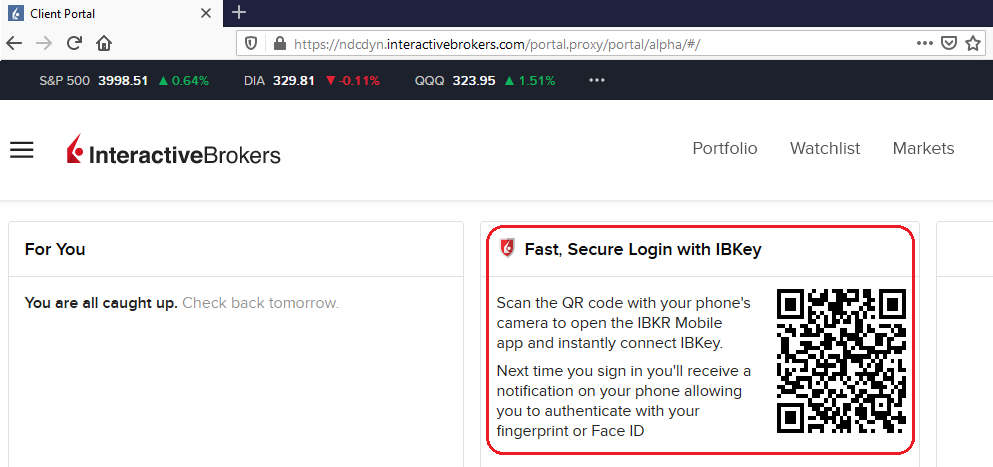
2) En su smartphone, inicie la aplicación "Cámara".
Figura 2
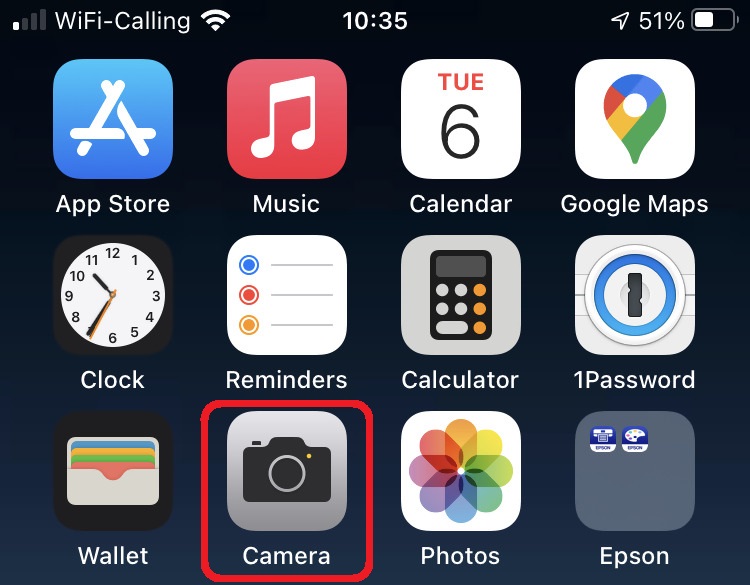
3) Apunte la lente de la cámara de su smartphone hacia el código QR. No es necesario tomar una fotografía. Cuando el código se encuentre enfocado, la imagen se tomará automáticamente. Si su smartphone no reconoce el código QR, intente acercar o alejar su móvil del código QR para que lo pueda enfocar. En caso de que su móvil no reconozca el código QR, visite la sección Posibles problemas y soluciones el pie de este artículo.
Figura 3

4) Si su dispositivo puede leer el código QR correctamente, verá un aviso en la parte superior de la pantalla de su smartphone.
- Si el aviso le solicita abrir la página web de IBKR en el explorador de su smartphone (tal como se indican en la Figura 4.1), proceda con el siguiente paso, 5)
- Si el aviso le solicita abrir la aplicación de IBKR Mobile (tal como se ve en la Figura 4.2), continúe con el paso 8)
Figura 4.1 Figura 4.2
5) Pulse sobre el aviso en la parte superior de la pantalla de su smartphone que le solicita abrir la página web de IBKR. Se lo redirigirá a la AppStore.
Figura 5
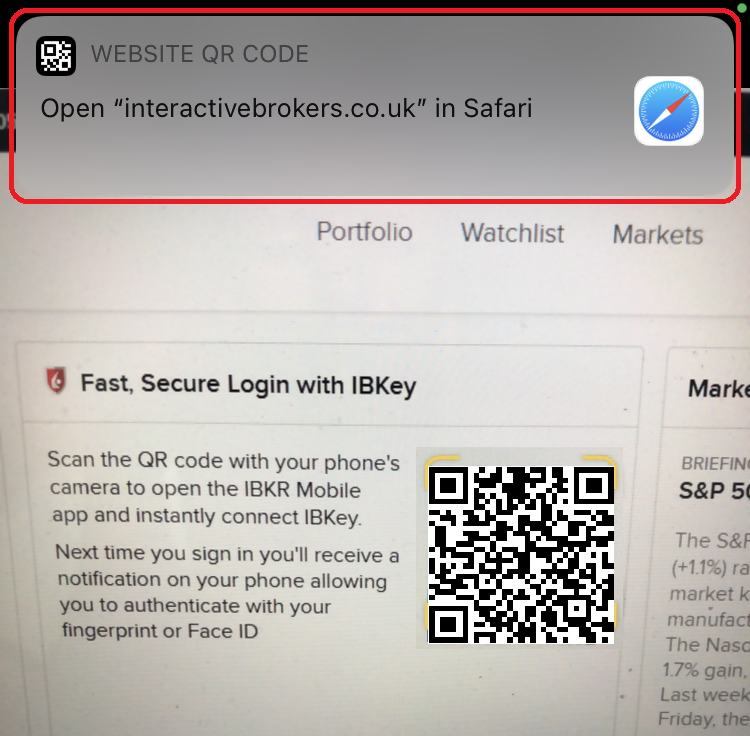
6) Pulse sobre el icono de descarga OBTENER para instalar IBKR Mobile en su móvil.
Figura 6
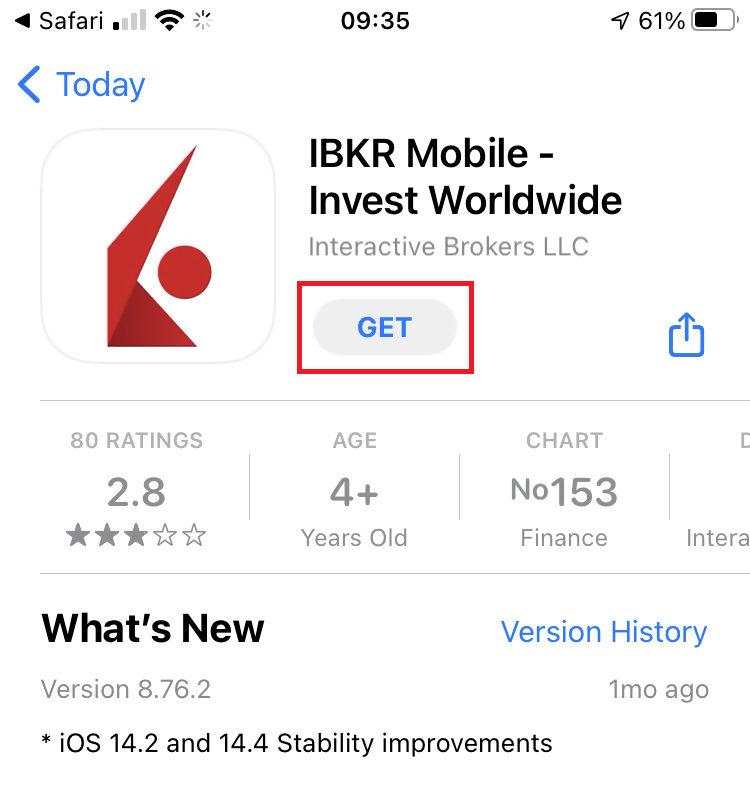
7) Una vez que la instalación esté completa, no abra la aplicación IBKR Mobile. Abra su cámara y, nuevamente, enfoque la cámara sobre el código QR que se muestra en Client Portal.
Figura 7

8) Pulse en el aviso en la parte superior de la pantalla que le solicita abrir la aplicación IBKR Mobile.
Figura 8
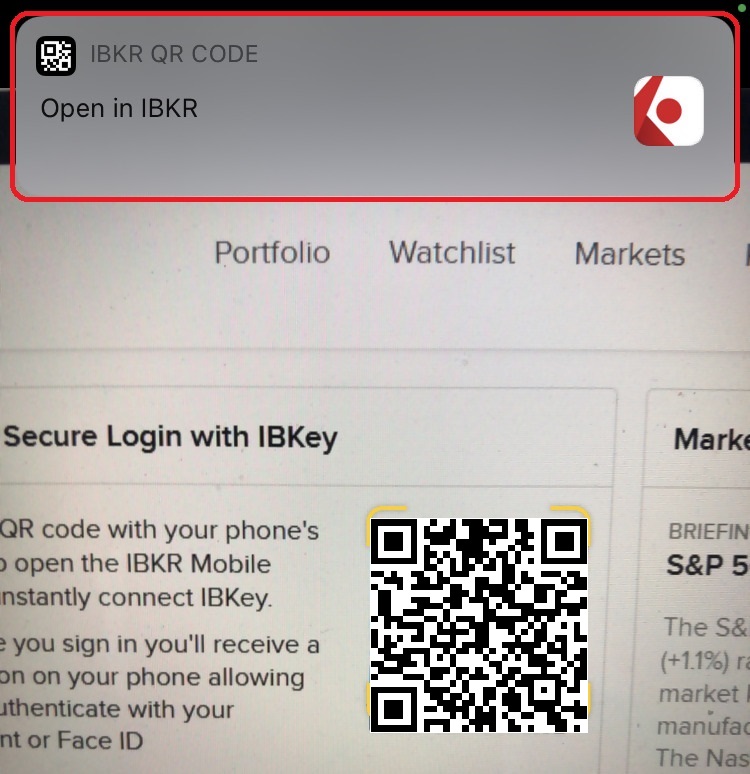
9) Si se le pregunta si quiere permitir o no las notificaciones para IBKR Mobile, pulse Permitir.
Figura 9
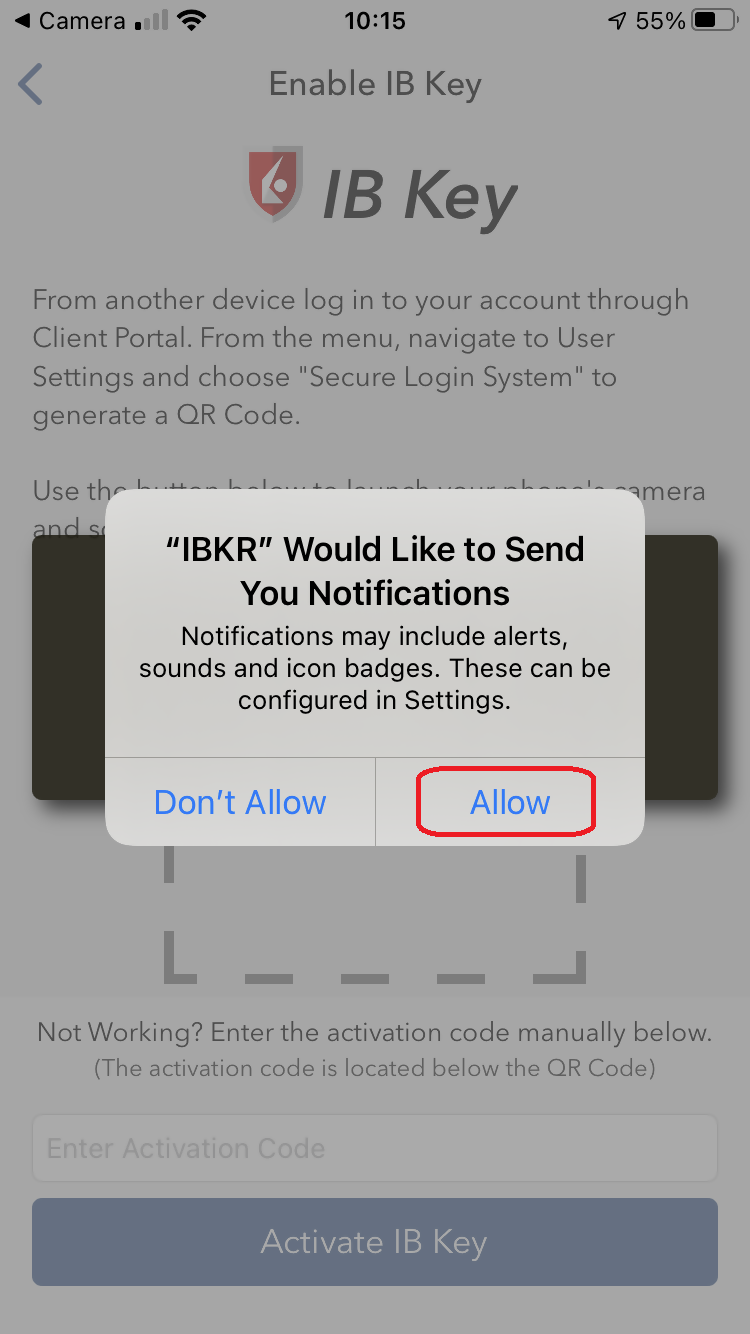
10) Se le pedirá que proporcione el elemento de seguridad que utiliza para desbloquear su móvil (FaceID, huella digital o contraseña).
Figura 10
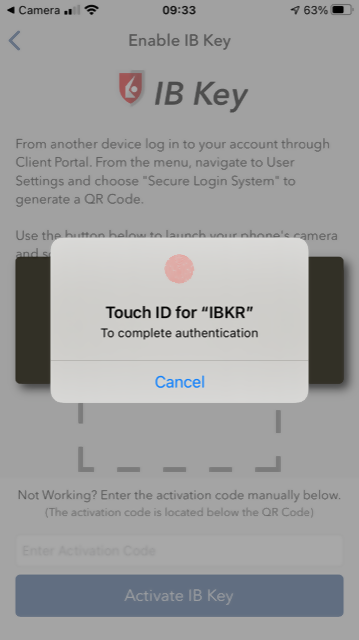
11) Recibirá un mensaje en donde se confirma que la activación de la autenticación a través de IBKR Mobile (IB Key) se ha realizado correctamente. Pulse Hecho para completar el procedimiento.
Figura 11
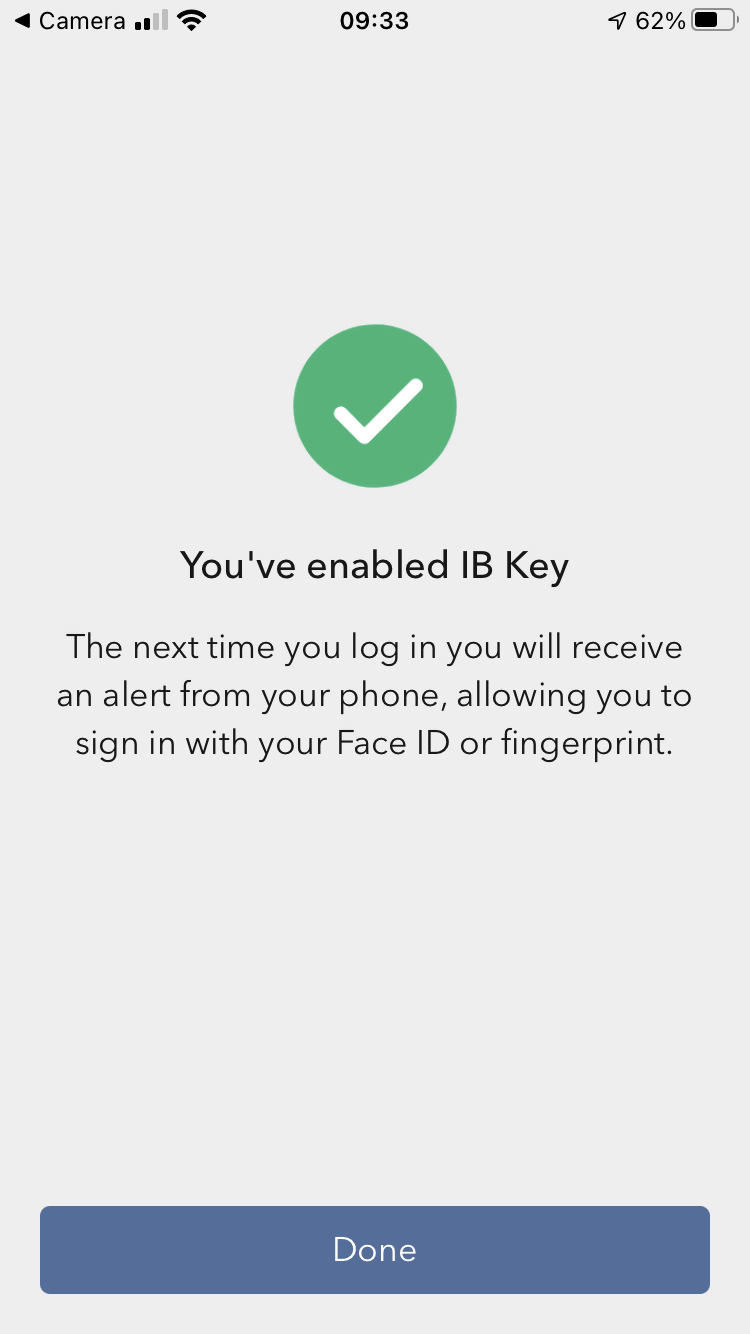
Posibles problemas y soluciones
- Mi smartphone no puede leer el código QR. ¿Qué debo hacer?
Asegúrese de que ha activado el botón "Escanear códigos QR" en la configuración de la cámara de su smartphone.
Figura 12
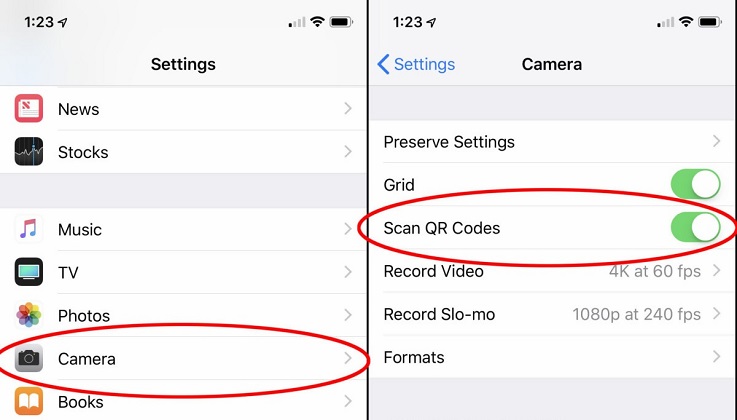
- Mi móvil activa la cámara frontal. ¿Cómo puedo cambiar a la cámara posterior?
Normalmente, hay un botón específico en la vista de la cámara para cambiar de la cámara frontal a la posterior.
Figura 13
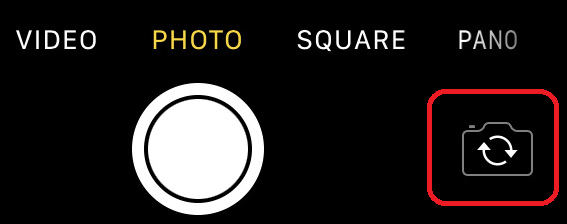
- Durante la activación de la autenticación a través de IBKR Mobile (IB Key), recibo el siguiente mensaje: "Se ha producido un error. Vuelva a intentarlo."
Figura 14
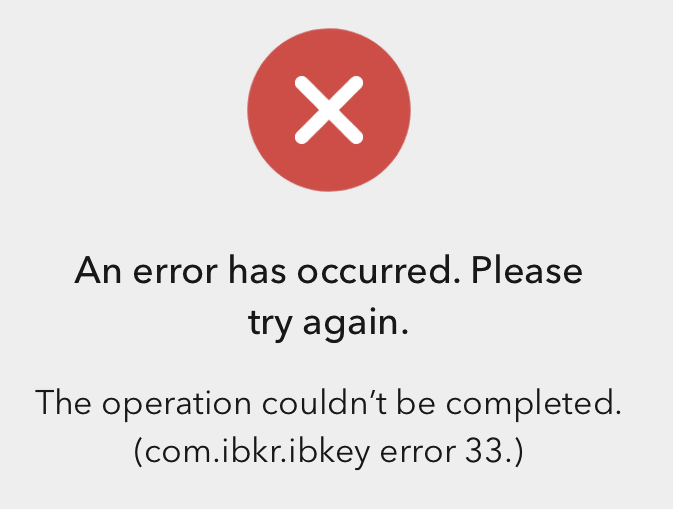
Este mensaje de error puede indicar que usted está intentando activar una instancia de la autenticación a través de IBKR Mobile (IB Key) que ya se encuentra activada. Inicie sesión en Client Portal nuevamente. Si recibe una notificación en su smartphone una vez que ha introducido sus credenciales y puede completar la autenticación una vez que pulsa sobre la notificación, su instancia de la autenticación a través de IBKR Mobile (IB Key) ya está activada y no necesita seguir con los pasos que se indican en este artículo.
Alternativamente, el mensaje de error puede mostrarse cuando el código QR que se muestra en Client Portal ya ha sido utilizado para intentar una activación y ha caducado. En este caso, cierra la sesión en Client Portal e iníciela de nuevo para obtener un código QR nuevo.
Referencias:
- Para obtener instrucciones acerca de cómo activar y operar la autenticación a través de IBKR Mobile (IB Key), consulte el artículo KB2260 .
- Para obtener más información acerca de cómo recuperar la autenticación a través de IBKR Mobile (IB Key), consulte el artículo KB2748.
- Para obtener instrucciones acerca de cómo activar las notificaciones para la aplicación IBKR Mobile, consulte el artículo KB3236 .
- Para ver soluciones a los problemas con notificaciones de IBKR Mobile faltantes, consulte el artículo KB3234.
- Para obtener más información acerca de cómo migrar la autenticación a través de IBKR Mobile (IB Key) a un nuevo smartphone, consulte el artículo KB3073.
